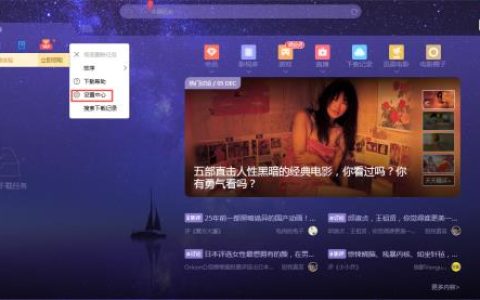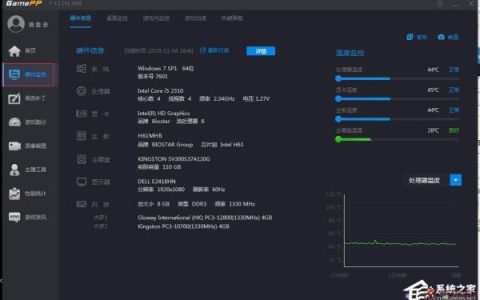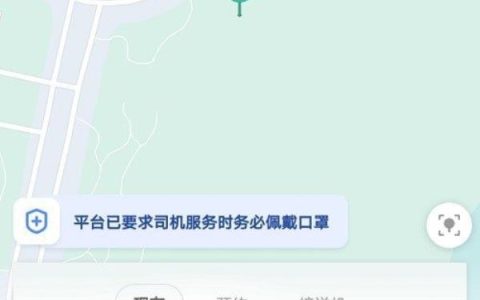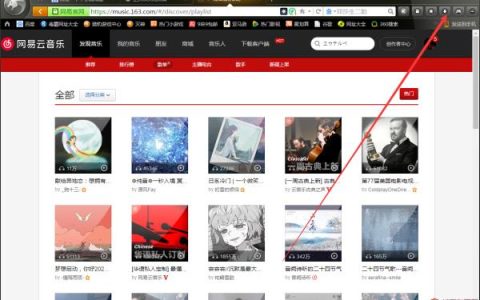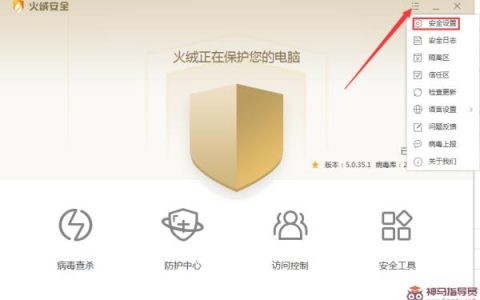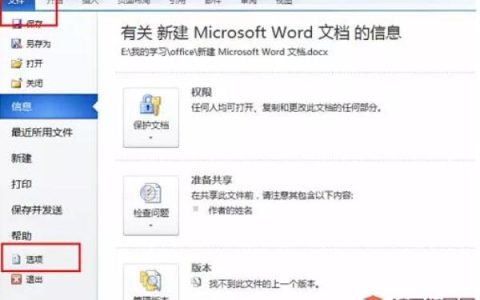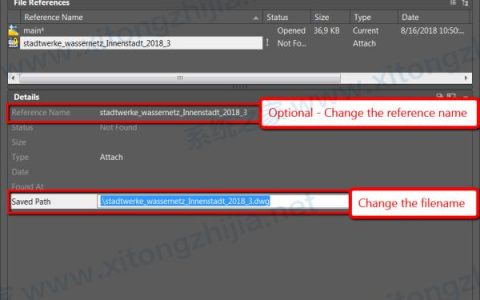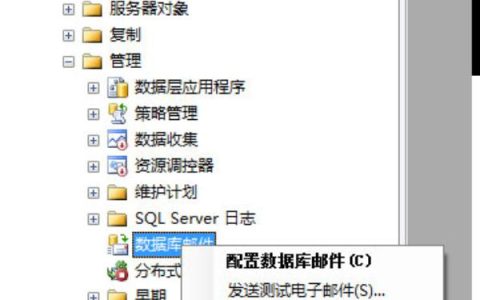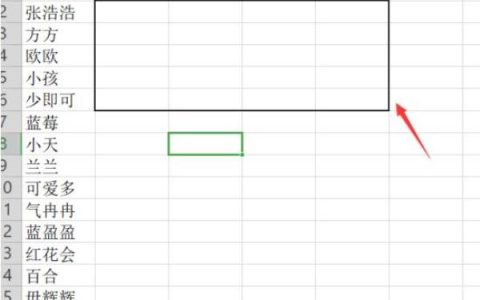WPS如何自动生成目录?最近有小伙伴们在使用WPS的时候遇到了问题,自己的文本编辑了很多的情况下想加入目录,手动实在是太慢了。那要怎样添加呢?还不清楚的不用担心,小编这就带来了解决教程了,快来一起看看吧,希望可以给到你帮助!

WPS自动生成目录的解决办法
教程一:
1、首先我们打开WPS文字,点击”菜单栏“中的”开始“按钮然后在样式里面选取一种目录样式。
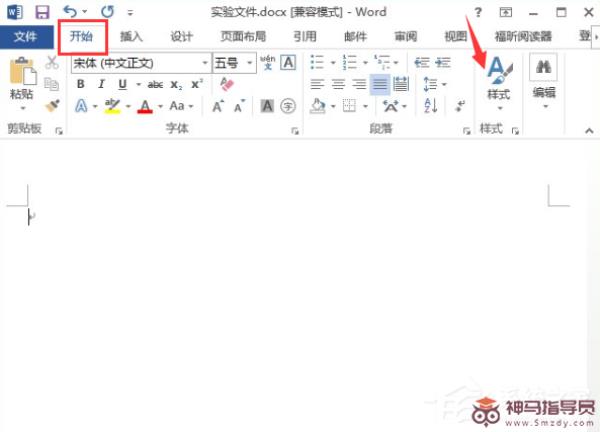
2、选好之后,在下方输入标题,这里以目录1为例。
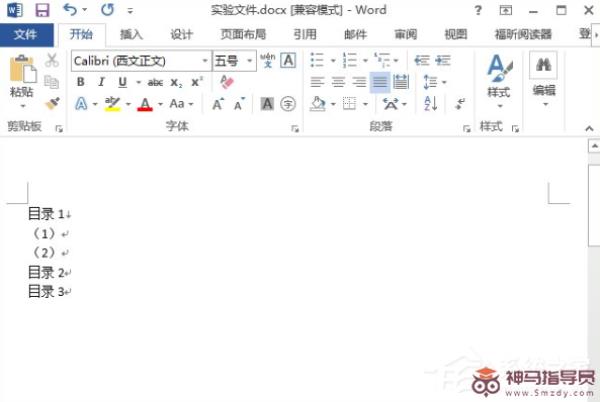
3、我们将光标移动到目录1后方,然后点击菜单栏中的”引用“找到”目录“选项。
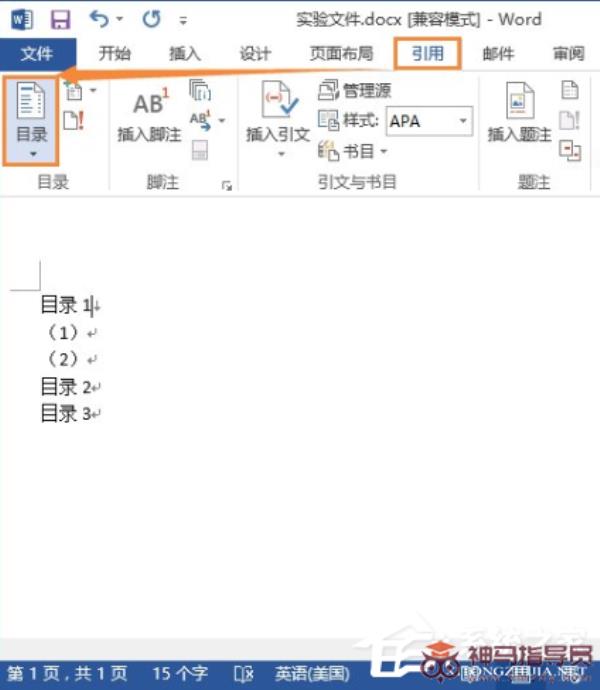
4、我们可以看见目录页面下方有个”自定义目录“。
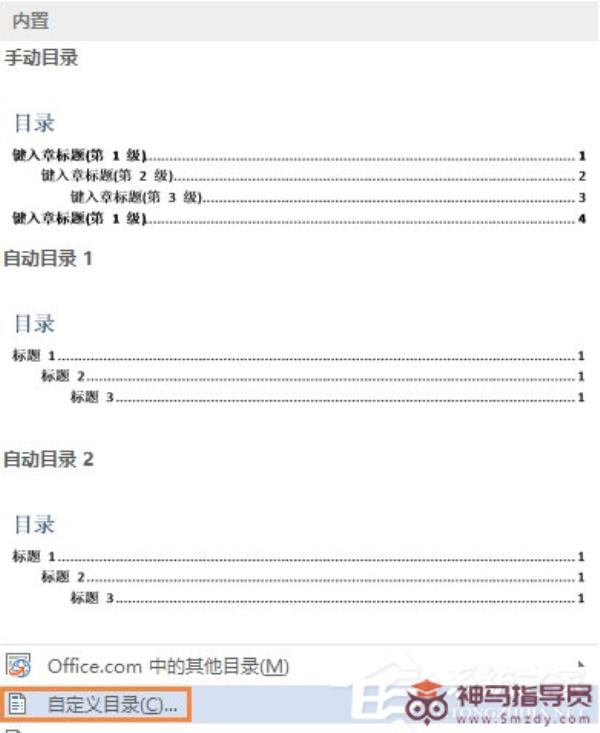
5、在弹出目录设置框,我们可以设置制表符,显示级别等等,效果可以在右侧预览。设定好了之后点击”确定“按钮。
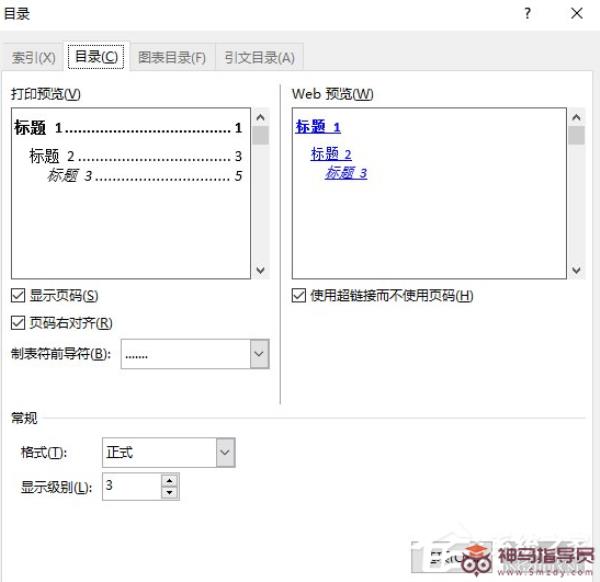
6、文档立即自动生成目录,就完成啦。
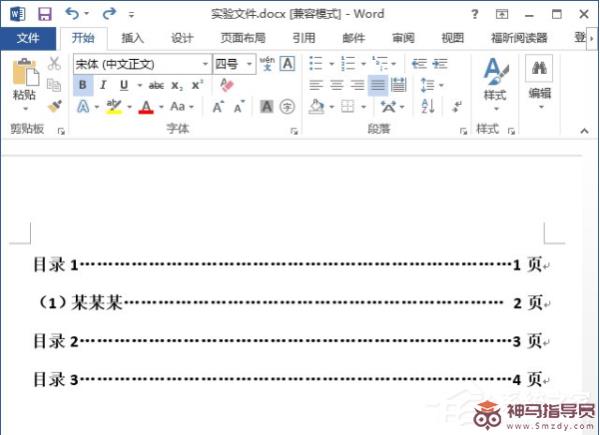
教程二:
1、选择一篇编辑好的文档,需要在文章前面插入目录。
2、文档编辑菜单选择引用——目录。
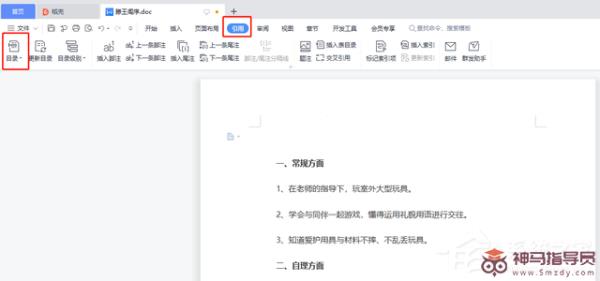
3、点击目录选项,选择智能目录,选择需要的目录样式。
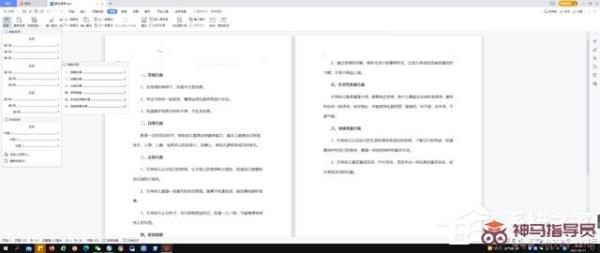
4、目录插入完毕,如果有个别不准确的目录,可以更改内容格式,选择更新目录即可。

教程三:
1、进入到wps的软件界面,点击这个软件左上角文件侧面的三角符号。
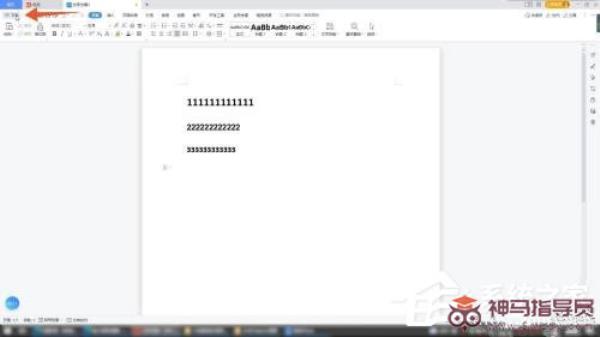
2、点击快捷菜单里面的插入选项,点击引用,再点击目录选项。
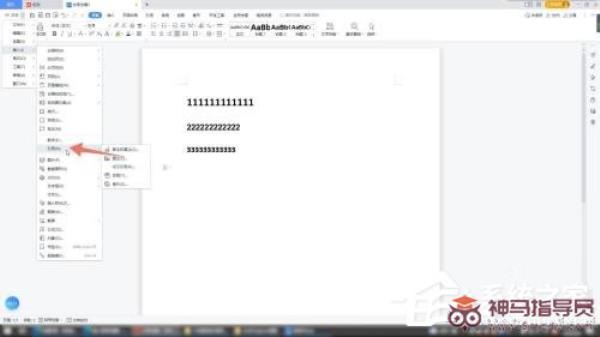
3、在设置框里设置你的目录的格式,再点击确定按钮就可以生成你的目录了。
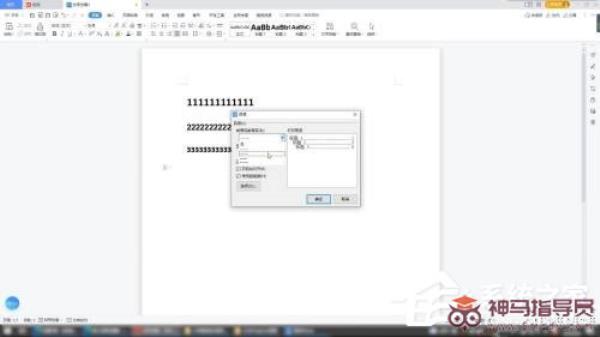
转载出处标题:WPS如何自动生成目录?WPS自动生成目录的解决办法
网站链接:https://www.smzdy.com/softwarecourse/9966.html
免责声明:根据《计算机软件保护条例》第十七条规定“为了学习和研究软件内含的设计思想和原理,通过安装、显示、传输或者存储软件等方式使用软件的,可以不经软件著作权人许可,不向其支付报酬。”
本站所发布的一切Windows教程,教程文章,破解补丁、注册机和注册信息及软件的文章等图文资源仅限用于学习和研究目的;本站并不贩卖软件,不存在任何商业目的及用途,网站会员捐赠是您喜欢本站而产生的赞助支持行为,仅为维持服务器的开支与维护,全凭自愿无任何强求。你不得将上述内容用于商业或者非法用途,否则,一切后果请用户自负。
本站信息来自网络,不承担任何由于内容的版权、合法性等所引起的争议与法律责任!您必须在下载后的24个小时之内,从您的电脑中彻底删除上述内容。访问和下载本站内容,说明您已同意上述条款。
本站为个人博客非盈利性站点,所有软件信息均来自网络,所有资源仅供学习参考研究目的。如您喜欢该程序,请支持正版软件,购买注册,得到更好的正版服务。本站如果侵犯你的利益,携带权利证明请发送邮箱到 s7web888#gmail.com,我们会很快的为您处理。